Oggi siamo sempre più consapevoli dell'importanza del backup dei dati dei nostri smartphone, in caso di cancellazione errata dei dati o furto del dispositivo. Per gli utenti iOS, eseguono spesso il backup dei dati iOS su iTunes o iCloud. Tuttavia, cosa fare se lo spazio di iTunes è pieno o il computer si arresta in modo anomalo? Per non perdere il backup in iTunes, è necessario eseguire il backup di iTunes su disco rigido esterno o iCloud.

La libreria iTunes è un database composto da tutta la musica e altri media che aggiungi a iTunes. È organizzato in due file di libreria iTunes e in una cartella multimediale iTunes.
La cartella iTunes Media è predefinita nella cartella iTunes:
Mac: Finder> nome utente> Musica
Windows 7 o versioni successive: \ Utenti \ nome utente \ Musica
Se non riesci a trovare la cartella iTunes Media nella posizione predefinita, prova a procedere come segue per trovarla:
un. Apri iTunes
b. Mac: scegli iTunes> Preferenze dalla barra dei menu nella parte superiore della finestra di iTunes.
Windows: scegli Modifica> Preferenze dalla barra dei menu nella parte superiore della finestra di iTunes.
c. Fai clic sull'opzione "Avanzate" per cercare nella casella "Posizione cartella iTunes Media" la posizione impostata per la cartella iTunes Media.

È necessario consolidare tutti i file multimediali nella cartella iTunes Media prima di eseguire il backup di iTunes.
un. Apri iTunes.
b. Dalla barra dei menu nella parte superiore dello schermo del computer o nella parte superiore della finestra di iTunes, scegli Archivio> Libreria> Organizza libreria.
c. Seleziona "Consolida file" e scegli "OK"
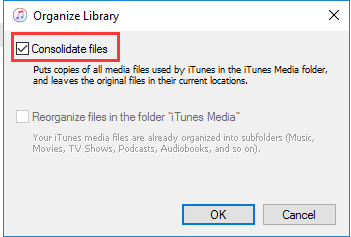
Questo passaggio ti aiuta a copiare qualsiasi file esterno alla cartella iTunes Media nella cartella iTunes Media. Per risparmiare spazio sul disco rigido, puoi considerare di eliminare i file originali dopo esserti assicurato che le copie si trovino nella tua cartella multimediale iTunes.
Dopo aver consolidato i file multimediali, puoi iniziare a eseguire il backup della libreria iTunes e dei file multimediali su un disco rigido esterno.
un. Esci da iTunes.
b. Trova la tua cartella iTunes.
c. Trascina o copia la cartella iTunes dalla sua posizione sul disco rigido esterno.
iTunes Match è un servizio fornito da Apple che consente agli utenti di eseguire il backup di tutta la tua musica da iTunes su iCloud. iTunes eseguirà la scansione della libreria e determinerà quali brani della tua raccolta sono disponibili su iTunes Store. I brani corrispondenti verranno caricati automaticamente su iCloud. Questo servizio ti costerà $ 25 all'anno. Merita il costo rispetto al rischio che qualcosa accada al disco su cui memorizzi la tua musica preferita.
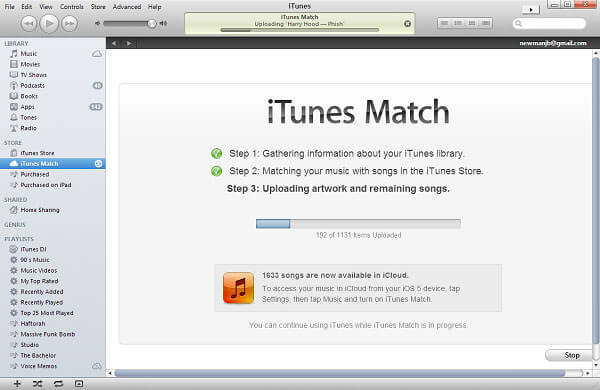
Inoltre, puoi scaricare le copie della tua musica da iCloud su tutti i tuoi dispositivi a un bitrate di 256 kbps, che è probabilmente una qualità superiore rispetto alla tua raccolta originale. Anche se smetti di pagare per il servizio iTunes Match, tutti i backup della tua musica iTunes che sono stati scaricati su qualsiasi altro dispositivo possono essere conservati, sia su dispositivi iOS che sui tuoi computer.
Tuttavia, ci sono ancora degli svantaggi di iTunes Match. Uno è che non può eseguire il backup di tutti i tuoi brani su iCloud. Un altro svantaggio di iTunes Match è che i brani protetti non possono essere sottoposti a backup su iCloud a meno che il tuo computer non sia già stato autorizzato a riprodurli. Inoltre, i brani di dimensioni superiori a 200 MB o superiori a 2 ore non possono essere caricati su iCloud. Queste limitazioni potrebbero farti sentire a disagio quando utilizzi iTunes Match.
Aiseesoft FoneLab Recupero Dati iPhone può aiutare gli utenti iOS a recuperare i dati persi da iTunes, iCloud e iPhone in modo facile e sicuro. Esistono tre funzioni incluse in iPhone Data Recovery: Ripristina da dispositivi iOS, ripristina da backup iTunes, ripristina da backup iCloud.
È possibile utilizzare la funzione Ripristina da iTunes Backup per recuperare non solo i file correnti ma anche i file eliminati da iTunes sul computer.
Passo 1 Installa e avvia Aiseesoft FoneLab
Passo 2 Scegli iPhone Data Recovery-Recover dal file di backup di iTunes
Tutti i file in iTunes verranno rilevati ed elencati nel software. Scansiona quello di cui vuoi eseguire il backup.
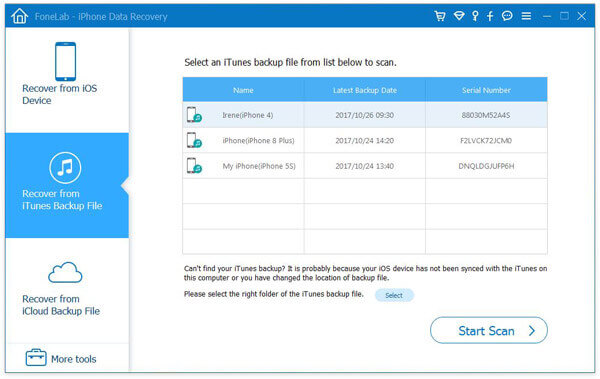
Passo 3 Trova i dati di cui desideri eseguire il backup
Dopo la scansione, verranno elencati i risultati della scansione. Troverai tutti i dati esistenti nel tuo iPhone o i dati eliminati nei risultati. Verifica cosa desideri recuperare in base alla tua richiesta, quindi fai clic su Ripristina.
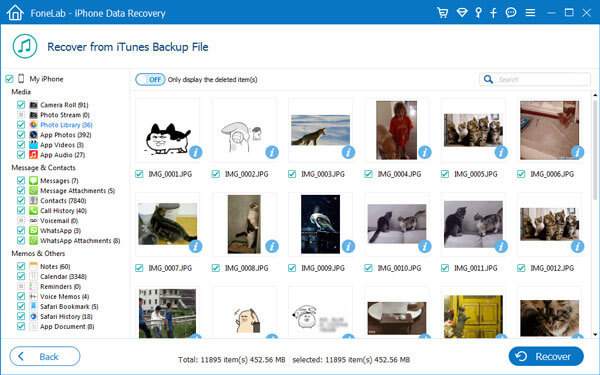
1. È compatibile con il sistema operativo Windows e Mac.
2. Questo programma di backup di iTunes supporta quasi tutti i tipi di dati, puoi estrarre non solo musica, ma anche eseguire il backup di altri dati come i contatti, SMS, foto, video, note, ecc. dal tuo iTunes.
3. È possibile visualizzare in anteprima i dati acquisiti prima del backup per confermare se sono quelli desiderati.
Aiseesoft FoneLab-iOS Backup e ripristino dei dati è il miglior programma alternativo per il backup dei dati iOS. Come tutti sappiamo, iTunes è più simile a un media manager. Non può essere uno strumento di backup dei dati iOS professionale. Per quanto riguarda iCloud, come tutti sappiamo, iCloud offre solo 5 GB di spazio di archiviazione gratuito per i suoi utenti. Tuttavia, questo spazio è tutt'altro che sufficiente per coloro a cui piace salvare molte foto nel proprio dispositivo. iOS Data Backup & Restore è principalmente sviluppato per essere un'alternativa di iTunes o iCloud per gli utenti iOS.
Perché FoneLab iOS Data Backup & Restore è superiore a iTunes / iCloud? Ci sono alcuni vantaggi che meritano la tua attenzione.
1. Puoi eseguire il backup dei dati dal tuo dispositivo iOS su computer Windows / Mac con un clic.
2. Puoi anche ripristinare direttamente il backup dei dati iOS (contatti e note) sul tuo dispositivo iOS.
3. È possibile ripristinare tutti i dati di backup sul computer.
In generale, non è disponibile alcun software per il backup diretto di tutti i file in iTunes. Il backup della libreria iTunes su disco rigido esterno può essere il modo più sicuro e conveniente per fare una copia di iTunes. Tuttavia, se desideri solo eseguire il backup e sincronizzare la musica in iTunes, iTunes Match può essere una buona scelta.
Se vuoi estrarre file esistenti o eliminati dal backup di iTunes sul tuo dispositivo iOS, FoneLab iPhone Data Recovery sarà la scelta migliore. La funzione Ripristina da file iTunes può essere in qualche modo uno strumento di backup di iTunes.
Ultimo ma non meno importante, se stai cercando anche un'alternativa a iTunes, vale la pena provare Backup e ripristino dei dati iOS di FoneLab. Offre un modo semplice per eseguire il backup e il ripristino dei dati iOS.
Se trovi un nuovo modo per eseguire il backup della libreria di iTunes, lascia un commento qui sotto per condividerlo con noi!